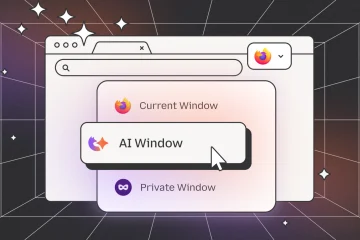ไฟอัจฉริยะ กล้องวงจรปิด เซ็นเซอร์ และลำโพงจะรู้สึกดีขึ้นมากเมื่อทำงานร่วมกันแทนที่จะแยกเป็นแอป ฮับบ้านอัจฉริยะ Raspberry Pi ช่วยให้คุณรวมทุกอย่างไว้ในที่เดียวและควบคุมได้จากโทรศัพท์ เบราว์เซอร์ หรือผู้ช่วยเสียง
ในคู่มือนี้ คุณจะได้เรียนรู้วิธีสร้างวิธีสร้างฮับบ้านอัจฉริยะของคุณเองด้วย Raspberry Pi โดยใช้เครื่องมือสมัยใหม่ เช่น ระบบปฏิบัติการ Home Assistant OS, Zigbee และดองเกิล Z-Wave และระบบอัตโนมัติในเครื่อง คุณตั้งค่าฮาร์ดแวร์ ติดตั้งซอฟต์แวร์ เพิ่มอุปกรณ์ และรักษาความปลอดภัยของระบบเพื่อให้ทำงานได้อย่างรวดเร็วและเชื่อถือได้เมื่อเวลาผ่านไป
ไม่ว่าคุณจะต้องการการตั้งค่าไฟและตัวควบคุมอุณหภูมิที่เรียบง่าย หรือ ฮับระบบอัตโนมัติในบ้าน Raspberry Pi เต็มรูปแบบ คุณก็ทำตามขั้นตอนหลักเดียวกัน คุณแค่ต้องการฮาร์ดแวร์พื้นฐาน ความอดทนอีกเล็กน้อย และความเต็มใจที่จะปรับแต่ง

ศูนย์กลางบ้านอัจฉริยะคืออะไร
ศูนย์กลางบ้านอัจฉริยะทำหน้าที่เป็นสมองของบ้านของคุณ ระบบอัตโนมัติ โดยจะอยู่บนเครือข่ายของคุณ พูดคุยกับอุปกรณ์อัจฉริยะของคุณ และซิงค์ทุกอย่างเพื่อให้ไฟ เซ็นเซอร์ ล็อค และสวิตช์ตอบสนองต่อทริกเกอร์และฉากต่างๆ
แทนที่จะเปิดแอปแยกกันสำหรับทุกแบรนด์ คุณสามารถเชื่อมต่ออุปกรณ์เข้ากับฮับและควบคุมอุปกรณ์เหล่านั้นจากแดชบอร์ดเดียว จากนั้นคุณสามารถสร้างกิจวัตร เช่น ฉาก”ราตรีสวัสดิ์”ที่จะปิดไฟ ล็อคประตู และเซ็นเซอร์จับการเคลื่อนไหวของแขนได้ด้วยการแตะเพียงครั้งเดียว
ฮับที่ทำงานในเครื่องบน Raspberry Pi ช่วยให้ระบบอัตโนมัติอยู่ที่บ้านแทนที่จะอยู่ในระบบคลาวด์ การตั้งค่าดังกล่าวจะปรับปรุงความเป็นส่วนตัว ลดความล่าช้า และช่วยให้การดำเนินการที่สำคัญทำงานได้แม้การเชื่อมต่ออินเทอร์เน็ตของคุณหลุด
เหตุใดจึงต้องใช้ Raspberry Pi เป็นฮับ
Raspberry Pi ทำงานเป็นแกนหลักของศูนย์กลางอุปกรณ์บ้านอัจฉริยะแบบ DIY ได้อย่างสมบูรณ์แบบ เนื่องจากมีขนาดเล็ก เงียบ และประหยัดพลังงาน ในขณะเดียวกันก็ให้พลังงานเพียงพอสำหรับการทำงานอัตโนมัติเต็มรูปแบบ
บอร์ด Raspberry Pi 4 และ 5 สมัยใหม่รองรับ Home Assistant ฐานข้อมูล แดชบอร์ด และส่วนเสริม ได้อย่างสะดวกสบายในขณะที่ใช้พลังงานน้อยกว่าพีซีเต็มรูปแบบมาก ซึ่งทำงานตลอด 24 ชั่วโมงทุกวันโดยไม่ต้องใช้พลังงานมากนัก ซึ่งสำคัญเมื่อศูนย์กลางบ้านอัจฉริยะที่มี Raspberry Pi 4 เปิดตลอดเวลา
คุณยังได้รับความยืดหยุ่นอย่างมากอีกด้วย คุณสามารถเรียกใช้อิมเมจระบบปฏิบัติการ Home Assistant โดยเฉพาะ การตั้งค่าแบบ Docker หรือสแต็กคอนเทนเนอร์ Home Assistant Raspberry Pi ขั้นสูงยิ่งขึ้น ควบคู่ไปกับบริการอื่นๆ ได้ หากความต้องการของคุณเพิ่มขึ้น คุณสามารถขยายพื้นที่เก็บข้อมูล เพิ่มดองเกิล USB หรือแม้แต่ย้ายการกำหนดค่าเดียวกันไปยังเซิร์ฟเวอร์ที่ใหญ่กว่าได้
สิ่งที่คุณต้องการก่อนเริ่มต้น
ก่อนที่คุณจะสร้าง ฮับบ้านอัจฉริยะ Raspberry Pi ให้รวบรวมฮาร์ดแวร์พื้นฐานบางอย่าง การเลือกชิ้นส่วนที่เหมาะสมจะช่วยให้คุณได้รับประสิทธิภาพที่ดีขึ้นและลดอาการปวดหัวในภายหลัง
ฮาร์ดแวร์ที่จำเป็น
Raspberry Pi 4 (2 GB ขึ้นไป) หรือ Raspberry Pi 5  การ์ด MicroSD พร้อมด้วย พื้นที่เก็บข้อมูลอย่างน้อย 32 GB และความทนทานที่ดี
การ์ด MicroSD พร้อมด้วย พื้นที่เก็บข้อมูลอย่างน้อย 32 GB และความทนทานที่ดี 
 แหล่งจ่ายไฟอย่างเป็นทางการสำหรับรุ่น Raspberry Pi ของคุณ
แหล่งจ่ายไฟอย่างเป็นทางการสำหรับรุ่น Raspberry Pi ของคุณ 
 สายอีเธอร์เน็ตเพื่อการเชื่อมต่อที่เสถียรที่สุด หรือ Wi-Fi หากการเดินสายเคเบิลทำได้ยาก คอมพิวเตอร์ที่มีตัวอ่านการ์ด SD เพื่อแฟลชอิมเมจระบบ
สายอีเธอร์เน็ตเพื่อการเชื่อมต่อที่เสถียรที่สุด หรือ Wi-Fi หากการเดินสายเคเบิลทำได้ยาก คอมพิวเตอร์ที่มีตัวอ่านการ์ด SD เพื่อแฟลชอิมเมจระบบ
เป็นทางเลือกแต่แนะนำเป็นอย่างยิ่ง
ดองเกิล USB Zigbee (สำหรับเซ็นเซอร์ หลอดไฟ และสวิตช์ที่ใช้พลังงานต่ำ) ดองเกิล USB Z-Wave (สำหรับระบบล็อคอัจฉริยะและอุปกรณ์อัตโนมัติในบ้านรุ่นเก่าๆ) USB SSD หากคุณต้องการประสิทธิภาพและความน่าเชื่อถือที่ดีกว่าการ์ด microSD เคสขนาดเล็กที่มีการระบายความร้อนที่เหมาะสม โดยเฉพาะอย่างยิ่งสำหรับ Raspberry Pi 4 หรือ 5
หากคุณวางแผนที่จะเก็บทุกอย่างไว้ในเครื่องและเป็นส่วนตัว การเชื่อมต่ออีเทอร์เน็ตแบบใช้สายจะช่วยได้ ศูนย์กลางอุปกรณ์บ้านอัจฉริยะในพื้นที่ของคุณยังคงตอบสนองและเชื่อถือได้ แม้ในช่วงที่มีการจราจรหนาแน่นหรือ Wi-Fi หนาแน่น
การเลือกซอฟต์แวร์สำหรับฮับของคุณ
คุณมีตัวเลือกมากมายเมื่อคุณสร้าง ฮับระบบอัตโนมัติในบ้าน Raspberry Pi แต่ผู้ใช้ส่วนใหญ่ควรเริ่มต้นด้วย Home Assistant OS มันทำงานเป็นอุปกรณ์เฉพาะบน Raspberry Pi ของคุณและรวมระบบหลัก ส่วนเสริม และการสำรองข้อมูลไว้ในแพ็คเกจเดียว
Home Assistant OS (ดีที่สุดสำหรับผู้ใช้ส่วนใหญ่)
Home Assistant OS ทำงานโดยตรงบน Raspberry Pi ของคุณและจัดการระบบให้กับคุณ คุณจะได้รับแดชบอร์ดอันทรงพลัง การผสานรวมหลายพันรายการ ส่วนเสริม เช่น Zigbee2MQTT และการสำรองข้อมูล และการอัปเดตบ่อยครั้งจากชุมชนที่กระตือรือร้น
หากคุณต้องการวิธีที่เร็วและง่ายที่สุดในการเริ่มใช้งาน ระบบปฏิบัติการ Raspberry Pi Home Assistant ให้ความรู้สึก”เหมือนเครื่องใช้ไฟฟ้า”คุณมุ่งเน้นไปที่อุปกรณ์และระบบอัตโนมัติแทนการบำรุงรักษา Linux
Home Assistant Container (สำหรับการตั้งค่าขั้นสูง)
Home Assistant Container เรียกใช้ Home Assistant Core ภายใน Docker บน Raspberry Pi OS หรือการกระจาย Linux อื่น คุณติดตั้งและจัดการ Docker ด้วยตัวเอง ซึ่งช่วยให้คุณควบคุมได้มากขึ้นและช่วยให้คุณสามารถเรียกใช้แอปอื่นๆ บน Pi เดียวกันได้
การตั้งค่านี้จะทำงานได้ดีหากคุณใช้ Docker อยู่แล้ว ต้องการบริการพิเศษ เช่น ฐานข้อมูลที่กำหนดเอง หรือต้องการเซิร์ฟเวอร์ที่ใช้งานทั่วไปมากขึ้น จำเป็นต้องมีการทำงานบรรทัดคำสั่งเพิ่มเติมและการอัปเดตด้วยตนเอง ดังนั้นจึงเหมาะกับผู้ใช้ระดับสูง
แพลตฟอร์มอื่นๆ ที่ควรพิจารณา
ทางเลือกอื่นๆ เช่น openHAB, Node-RED, Homebridge หรือตัวเลือกเก่าๆ เช่น Prota OS ก็สามารถเปลี่ยน Raspberry Pi ให้เป็นฮับได้เช่นกัน หลายๆ คนรวม Node-RED เข้ากับ Home Assistant เพื่อให้ระบบแสดงภาพอัตโนมัติไหลลื่น หรือใช้ Homebridge เพื่อนำอุปกรณ์ต่างๆ เข้ามาสู่ Apple Home มากขึ้น
ในขณะที่เขียนบทความนี้ Home Assistant ยังคงเป็นตัวเลือกที่ยืดหยุ่นและพัฒนามากที่สุดสำหรับฮับบ้านอัจฉริยะ DIY บน Raspberry Pi โดยเฉพาะอย่างยิ่งหากคุณใส่ใจกับการควบคุมภายในเครื่องและความเป็นส่วนตัว
วิธีเตรียม Raspberry Pi ของคุณ
ก่อนที่คุณจะติดตั้ง Home Assistant OS คุณจะต้องตั้งค่าฮาร์ดแวร์ Raspberry Pi และแฟลชอิมเมจระบบปฏิบัติการ ส่วนนี้จะวางรากฐานสำหรับส่วนที่เหลือของงานสร้างของคุณ
Flash Home Assistant OS ลงในการ์ด microSD
ดาวน์โหลดและติดตั้ง Raspberry Pi Imager บนคอมพิวเตอร์ของคุณ ใส่การ์ด microSD ลงในเครื่องอ่านการ์ด SD ของคอมพิวเตอร์ของคุณ เลือกตัวเลือกเพื่อเลือกระบบปฏิบัติการ จากนั้นเลือก ระบบปฏิบัติการ Home Assistant จากส่วน”ผู้ช่วยในบ้านและระบบอัตโนมัติในบ้าน” เลือกรุ่น Raspberry Pi ของคุณ เลือกการ์ด microSD เป็นเป้าหมายการจัดเก็บข้อมูล และเริ่มกระบวนการแฟลช รอจนกว่าเครื่องสร้างภาพจะเสร็จสิ้นการเขียนและตรวจสอบภาพ จากนั้นจึงนำการ์ดออกอย่างปลอดภัย
ประกอบและเชื่อมต่อ Raspberry Pi
วาง Raspberry Pi ลงในเคสและติดฮีทซิงค์หรือพัดลม หากมีให้ ใส่การ์ด microSD แบบแฟลชลงในช่องเสียบ microSD ของ Raspberry Pi เสียบดองเกิล USB Zigbee และ Z-Wave หากคุณวางแผนที่จะใช้ตั้งแต่วันแรก เชื่อมต่อสายอีเธอร์เน็ตจาก Raspberry Pi กับเราเตอร์ของคุณ หรือตรวจสอบให้แน่ใจว่ารายละเอียดเครือข่าย Wi-Fi ของคุณพร้อมหากคุณจะกำหนดค่า Wi-Fi ในภายหลัง เชื่อมต่อแหล่งจ่ายไฟเพื่อบู๊ต Raspberry Pi และปล่อยให้ Home Assistant OS เริ่มทำงานเป็นครั้งแรก
ให้เวลาระบบหลายนาทีในการบูตครั้งแรก โดยจะขยายระบบไฟล์และดาวน์โหลดส่วนประกอบที่จำเป็นก่อนที่คุณจะเข้าถึงเว็บอินเทอร์เฟซ
การตั้งค่า Home Assistant เริ่มต้น
เมื่อ Raspberry Pi บูตเสร็จแล้ว คุณจะเชื่อมต่อกับ Home Assistant จากเบราว์เซอร์บนเครือข่ายเดียวกัน นี่คือจุดที่การติดตั้ง Home Assistant Raspberry Pi ของคุณเริ่มดูเหมือนฮับจริง
ในคอมพิวเตอร์หรือโทรศัพท์ที่เชื่อมต่อกับเครือข่ายเดียวกัน ให้เปิดเบราว์เซอร์แล้วไปที่ http://homeassistant.local:8123 (หรือใช้ที่อยู่ IP ของ Raspberry Pi หากที่อยู่นั้นไม่สามารถแก้ไขได้) สร้างบัญชี Home Assistant ของคุณด้วยรหัสผ่านที่คาดเดายากและไม่ซ้ำใคร ตั้งชื่อบ้าน ตำแหน่ง และโซนเวลาของคุณ เพื่อให้ระบบอัตโนมัติตามเวลาพระอาทิตย์ขึ้น/พระอาทิตย์ตกทำงานได้อย่างถูกต้อง ตรวจสอบอุปกรณ์ที่ค้นพบโดยอัตโนมัติ เช่น สมาร์ททีวีหรือลำโพง และเลือกอุปกรณ์ที่จะเพิ่มทันที เสร็จสิ้นโฟลว์การเริ่มต้นใช้งาน จากนั้นสำรวจแดชบอร์ดหลักเพื่อทำความคุ้นเคยกับอินเทอร์เฟซ
ณ จุดนี้ คุณได้ตั้งค่า สร้างฮับบ้านอัจฉริยะ ขั้นพื้นฐานแล้ว จากนั้น ให้เพิ่มโปรโตคอล เช่น Zigbee และ Z-Wave เพื่อให้คุณนำอุปกรณ์อัจฉริยะประเภทต่างๆ เข้ามาได้มากขึ้น
การเพิ่มอุปกรณ์ Zigbee, Z-Wave และ Matter
คนส่วนใหญ่ต้องการให้ ศูนย์กลางบ้านอัจฉริยะ DIY ของตนเพื่อรองรับแบรนด์และอุปกรณ์ต่างๆ มากมาย ดองเกิล Zigbee และ Z-Wave ช่วยให้ Raspberry Pi พูดภาษาเดียวกับหลอดไฟ เซ็นเซอร์ ปลั๊ก และล็อคต่างๆ
ตั้งค่าดองเกิล USB ของ Zigbee
เสียบดองเกิล USB ของ Zigbee เข้ากับ Raspberry Pi แล้วรีบูตอุปกรณ์หาก Home Assistant ไม่เห็นทันที เปิดการตั้งค่า > อุปกรณ์และบริการใน Home Assistant และค้นหาการรวม Zigbee ที่ค้นพบหรือเพิ่ม Zigbee2MQTT เป็นส่วนเสริมหากคุณต้องการ เลือกพอร์ตอนุกรมที่ถูกต้องสำหรับดองเกิลและดำเนินการตามวิซาร์ดการตั้งค่าให้เสร็จสิ้น ให้อุปกรณ์ Zigbee เข้าสู่โหมดการจับคู่ และใช้การรวม Zigbee เพื่อค้นหาอุปกรณ์ใหม่ เปลี่ยนชื่ออุปกรณ์และกำหนดให้กับห้องเพื่อให้ปรากฏในตำแหน่งที่ถูกต้องในแดชบอร์ดของคุณ
ตั้งค่าดองเกิล USB Z-Wave
ใส่ดองเกิล Z-Wave ของคุณแล้วเปิดการตั้งค่า > อุปกรณ์และบริการอีกครั้ง เพิ่มการบูรณาการ Z-Wave ที่แนะนำสำหรับฮาร์ดแวร์ของคุณ จากนั้นเลือกเส้นทางอุปกรณ์อนุกรมที่เหมาะสม ใช้การควบคุมของการผสานรวมเพื่อเพิ่มโหนดใหม่ในขณะที่อุปกรณ์ Z-Wave ของคุณอยู่ในโหมดการรวม ยืนยันว่าเอนทิตี เช่น ล็อค สวิตช์ หรือเซ็นเซอร์ปรากฏใน Home Assistant จัดระเบียบให้เป็นห้องและพื้นที่เพื่อให้แดชบอร์ดของคุณเป็นระเบียบเรียบร้อย
หากคุณใช้อุปกรณ์ Matter หรือ Thread รุ่นใหม่ คุณสามารถเพิ่มเราเตอร์ขอบที่เข้ากันได้หรือฮับเฉพาะที่เปิดเผยอุปกรณ์ดังกล่าวให้กับ Home Assistant สิ่งนี้ทำให้ ฮับบ้านอัจฉริยะ Raspberry Pi ของคุณรองรับหลายโปรโตคอลโดยไม่ต้องพึ่งแบรนด์เดียว
การเชื่อมต่อและจัดระเบียบอุปกรณ์ของคุณ
หลังจากเชื่อมต่ออุปกรณ์เครื่องแรกแล้ว คุณควรตั้งชื่อและจัดกลุ่มอุปกรณ์เหล่านั้นในลักษณะที่สมเหตุสมผล รูปแบบที่สะอาดตาช่วยให้คุณประหยัดเวลาทุกครั้งที่คุณเพิ่มฉากหรือการทำงานอัตโนมัติในภายหลัง
ตั้งชื่ออุปกรณ์แต่ละเครื่องให้ชัดเจน เช่น”โคมไฟในห้องนั่งเล่น”หรือ”ตัวล็อคประตูหน้า” กำหนดอุปกรณ์ให้กับห้องและชั้นเพื่อให้คุณสามารถกรองข้อมูลในแดชบอร์ดได้อย่างรวดเร็ว ลบหรือปิดใช้งานเอนทิตีที่คุณไม่ได้วางแผนจะใช้ เช่น เซ็นเซอร์วัดพลังงานที่ซ้ำกัน ใช้แดชบอร์ดเริ่มต้นหรือสร้างแดชบอร์ดแบบกำหนดเองสำหรับงานเฉพาะ เช่น ความปลอดภัยหรือการควบคุมสภาพอากาศ ทดสอบการทำงานพื้นฐาน เช่น การเปิดและปิดไฟหรือเปลี่ยนการตั้งค่าตัวควบคุมอุณหภูมิจากอินเทอร์เฟซ Home Assistant
เมื่อระบบของคุณเติบโตขึ้น ฮับการทำงานอัตโนมัติที่บ้านของ Raspberry Pi จะกลายเป็นที่ที่คุณมองเห็นทุกสิ่งได้อย่างรวดเร็ว และตัดสินใจว่าอุปกรณ์จะตอบสนองซึ่งกันและกันอย่างไร
การสร้างการทำงานอัตโนมัติและฉาก
ระบบอัตโนมัติทำให้บ้านของคุณตอบสนองต่อเวลา การเคลื่อนไหว หรือสิ่งกระตุ้นอื่นๆ โดยไม่ต้องเปิดแอป ฉากจะใช้ชุดสถานะกับอุปกรณ์หลายๆ เครื่องพร้อมกัน เช่น การหรี่ไฟและม่านปิดสำหรับการชมภาพยนตร์ตอนกลางคืน
เปิดการตั้งค่า > การทำงานอัตโนมัติและฉากใน Home Assistant แล้วสร้างการทำงานอัตโนมัติใหม่ เลือกทริกเกอร์ เช่น เวลา พระอาทิตย์ขึ้น/พระอาทิตย์ตก การตรวจจับการเคลื่อนไหว หรือการกดปุ่ม เพิ่มเงื่อนไขหากคุณต้องการให้ระบบอัตโนมัติทำงานเฉพาะในบางสถานการณ์เท่านั้น เช่น ตอนกลางคืนหรือเมื่อไม่มีใครอยู่บ้าน ตั้งค่าการดำเนินการ เช่น การเปิดไฟ ปรับตัวควบคุมอุณหภูมิ หรือส่งการแจ้งเตือนไปยังโทรศัพท์ของคุณ ทดสอบระบบอัตโนมัติด้วยตนเอง จากนั้นปล่อยให้ระบบทำงานเองสักสองสามวัน แล้วปรับแต่งตามความจำเป็น
คุณยังสามารถสร้างฉากที่เหมาะกับกิจวัตรของคุณได้ ตัวอย่างเช่น ฉาก”ราตรีสวัสดิ์”สามารถปิดไฟส่วนใหญ่ ตั้งโคมไฟในห้องนอนให้เป็นระดับสลัวที่อบอุ่น และล็อคประตูด้านนอก
วิธีควบคุมฮับบ้านอัจฉริยะของคุณ
เมื่อ ฮับบ้านอัจฉริยะ Raspberry Pi ทำงานได้อย่างราบรื่น คุณจะควบคุมได้หลายวิธี คุณสามารถเลือกวิธีที่เหมาะกับครัวเรือนของคุณมากที่สุดและใช้มากกว่าหนึ่งวิธีในเวลาเดียวกัน
เว็บแดชบอร์ด: ใช้เบราว์เซอร์ใดก็ได้บนเครือข่ายในบ้านของคุณเพื่อเปิดอินเทอร์เฟซ Home Assistant และจัดการอุปกรณ์ ฉาก และระบบอัตโนมัติ แอปบนอุปกรณ์เคลื่อนที่: ติดตั้งแอป Home Assistant บน Android หรือ iOS เพื่อควบคุมบ้าน รับการแจ้งเตือน และใช้เซ็นเซอร์โทรศัพท์ เช่น ตำแหน่งหรือแบตเตอรี่เป็นตัวกระตุ้น ผู้ช่วยแบบเสียง: ลิงก์ผู้ช่วยที่รองรับ เช่น Alexa หรือ Google Assistant เพื่อให้คุณควบคุมอุปกรณ์และฉากด้วยคำสั่งเสียงได้ แผงติดผนัง: เปลี่ยนแท็บเล็ตเก่าให้เป็นแผงควบคุมแบบตายตัวซึ่งแสดงแดชบอร์ดหลักในบริเวณที่มีการจราจรหนาแน่นในบ้านของคุณ การควบคุมด้วยตนเอง: เก็บสวิตช์ รีโมท และปุ่มต่างๆ ไว้เพื่อให้บ้านอัจฉริยะของคุณยังคงใช้งานได้กับใครก็ตามที่ไม่ต้องการใช้แอป
แนวทางปฏิบัติที่ดีที่สุดด้านความปลอดภัยและการบำรุงรักษา
เนื่องจากฮับบ้านอัจฉริยะ Raspberry Pi ของคุณเชื่อมต่อกับอุปกรณ์จำนวนมากและบางครั้งเชื่อมต่อกับบริการการเข้าถึงระยะไกล คุณจึงควรปฏิบัติต่อระบบดังกล่าวเหมือนกับระบบเครือข่ายที่สำคัญอื่นๆ
เปลี่ยนรหัสผ่านเริ่มต้นทั้งหมดใน Home Assistant, เราเตอร์ และบริการใดๆ ที่เปิดเผย เปิดใช้งานการรับรองความถูกต้องด้วยสองปัจจัยในบัญชีผู้ใช้ Home Assistant ของคุณ อัปเดตระบบปฏิบัติการ Home Assistant การผสานการทำงาน และส่วนเสริมอยู่เสมอ เพื่อให้คุณได้รับการแก้ไขด้านความปลอดภัยและฟีเจอร์ใหม่ๆ ใช้การเข้ารหัส Wi-Fi ที่แข็งแกร่งและหลีกเลี่ยงการเปิดเผยฮับของคุณกับอินเทอร์เน็ตโดยตรง ใช้โซลูชันการเข้าถึงระยะไกลที่ปลอดภัยแทนการเปิดพอร์ตทุกครั้งที่เป็นไปได้ กำหนดเวลาการสำรองข้อมูลการกำหนดค่า Home Assistant ของคุณไปยังที่จัดเก็บข้อมูลภายนอกหรือบริการคลาวด์ที่คุณเชื่อถือเป็นประจำ
การใช้เวลารักษาความปลอดภัยสักหน่อยแต่เนิ่นๆ ช่วยให้ฮับบ้านอัจฉริยะในพื้นที่ของคุณปลอดภัย เสถียร และกู้คืนได้ง่ายขึ้นหากมีสิ่งผิดปกติเกิดขึ้น
การแก้ไขปัญหาทั่วไป
แม้แต่การตั้งค่า ฮับบ้านอัจฉริยะ Raspberry Pi ที่วางแผนมาอย่างดีก็อาจประสบปัญหาขัดข้องเป็นครั้งคราวได้ เมื่ออุปกรณ์หยุดการตอบสนองหรือประสิทธิภาพลดลง ให้ตรวจสอบพื้นฐานบางอย่างก่อนที่จะลงลึกในการแก้ไขจุดบกพร่อง
ตรวจสอบว่า Raspberry Pi มีพลังงาน การเชื่อมต่อเครือข่ายที่ใช้งานได้ และอุณหภูมิ CPU ที่เหมาะสม รีบูท Home Assistant และหากจำเป็น ให้ Raspberry Pi เพื่อแก้ไขข้อบกพร่องชั่วคราว ยืนยันว่าดองเกิล Zigbee และ Z-Wave ของคุณยังคงปรากฏใน Home Assistant และไม่ได้ย้ายไปยังเส้นทางอนุกรมอื่น ตรวจสอบระดับแบตเตอรี่ในเซ็นเซอร์และปุ่มไร้สาย แบตเตอรี่เหลือน้อยทำให้เกิดพฤติกรรมแปลกๆ ตรวจสอบบันทึกของ Home Assistant เพื่อดูข้อความแสดงข้อผิดพลาดล่าสุด และค้นหาในฟอรัมชุมชนหากมีบางสิ่งดูไม่คุ้นเคย
เมื่อคุณมีประสบการณ์มากขึ้น คุณจะได้เรียนรู้ว่า ฮับบ้านอัจฉริยะ Raspberry Pi ของคุณมีพฤติกรรมอย่างไรในวันที่ดีและวันที่แย่ ซึ่งทำให้ระบุและแก้ไขปัญหาได้ง่ายขึ้นมาก
บทสรุป
ตอนนี้คุณได้เปลี่ยน Raspberry Pi ธรรมดา ๆ ให้เป็น ฮับบ้านอัจฉริยะ Raspberry Pi อันทรงพลังที่ควบคุมไฟ เซ็นเซอร์ ล็อค และอื่นๆ อีกมากมายได้จากที่เดียว คุณตั้งค่าฮาร์ดแวร์ ติดตั้ง Home Assistant เพิ่มอุปกรณ์ ระบบอัตโนมัติในตัว และทำให้ระบบของคุณแข็งแกร่งขึ้นด้วยแนวทางปฏิบัติด้านความปลอดภัยที่สมเหตุสมผล
เนื่องจากฮับของคุณทำงานในพื้นที่ คุณจึงควบคุม ความเป็นส่วนตัว และความน่าเชื่อถือได้ในมือของคุณเอง แทนที่จะต้องพึ่งพาบริการคลาวด์ เมื่อคุณต้องการขยาย คุณสามารถเพิ่มอุปกรณ์ โปรโตคอล แดชบอร์ดใหม่ และแม้แต่ย้ายการตั้งค่าของคุณไปยังฮาร์ดแวร์ที่แข็งแกร่งยิ่งขึ้นโดยไม่ต้องเริ่มต้นใหม่
เมื่อคุณเข้าใจวิธีสร้างฮับบ้านอัจฉริยะของคุณเองด้วย Raspberry Pi คุณก็สามารถทดลองต่อไปได้ เพิ่มห้อง ลองบูรณาการใหม่ๆ และปรับแต่งระบบอัตโนมัติจนกว่าบ้านของคุณจะรู้สึกอัจฉริยะจริงๆ ไม่ใช่แค่เชื่อมต่อ